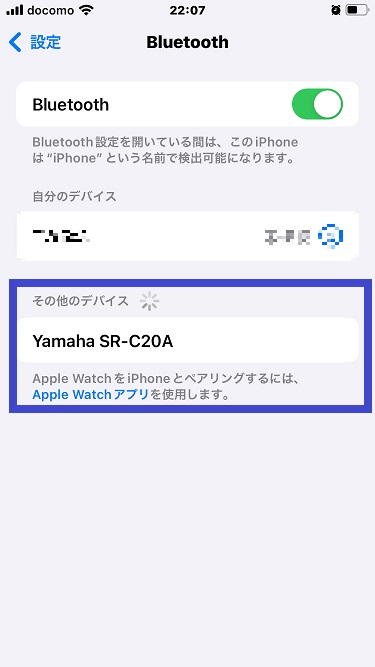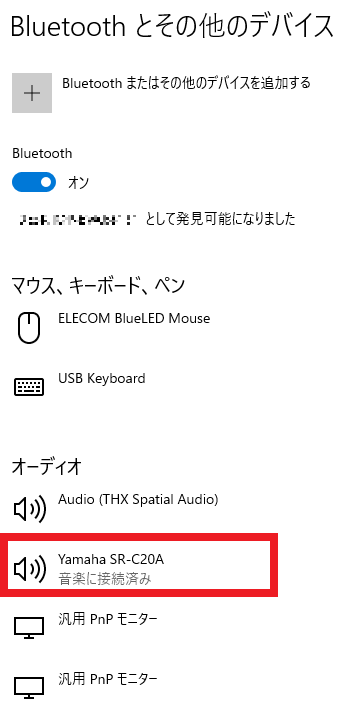SwitchのサウンドをBluetooth接続機器から出したい

とうとうねこちゃんが、うさおすすめの「サウンドバー YAMAHA SR-C20A」を購入✨
まずは「任天堂 Switch」と「サウンドバー YAMAHA SR-C20A」をBluetooth接続したいとのことなので、接続できるか確認してみたよ~。


Switchのゲームは全部モニターから音を出していたんだけど、どうしてもモニターのスピーカーってねえ、ちょっと音がねえ。まあ、耳が敏感な方ではないので今まで気にしてなかったけど、うさちゃんが「YAMAHAのサウンドバー、いいよ、いいよ、いいよ」と洗脳してきたので、個人的最安値更新したところで、買ってみました。
ぶっちゃけ、めちゃくちゃ違いました。
久しぶりに感動っていうものを体験しました。
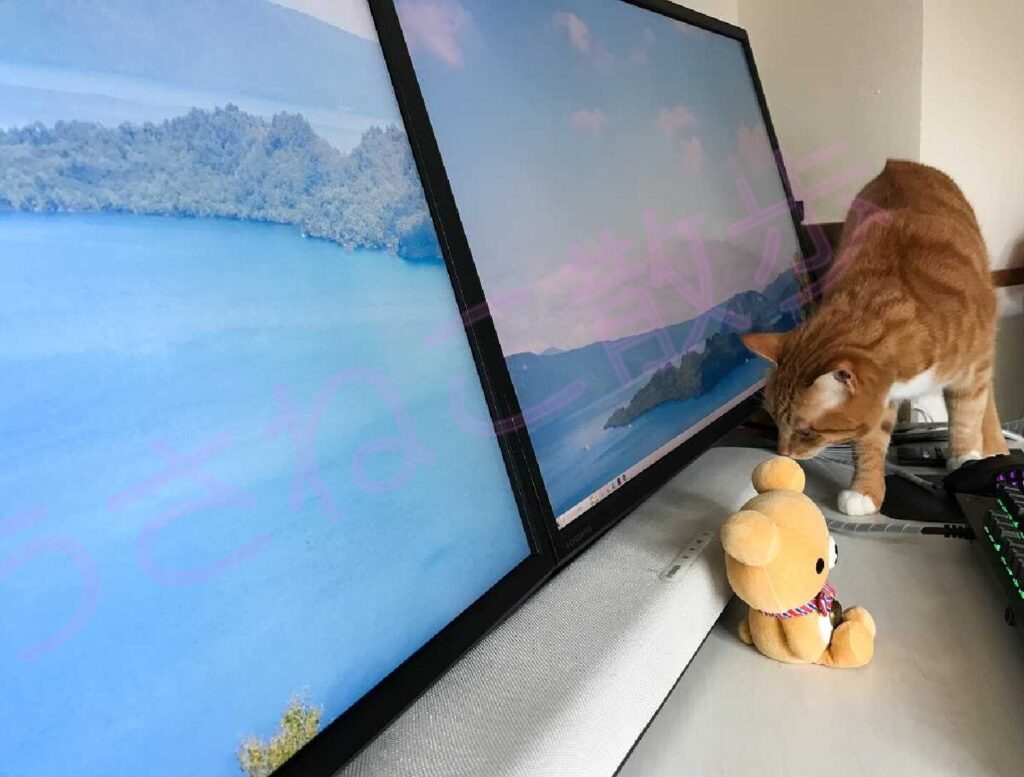
Bluetooth接続方法

結論から言えば簡単にできました!
サウンドバーYAMAHA SR-C20Aで是非高音質でゲームを楽しんでみましょう🎶

これを使ってからサウンドバー信者になりました。
1.サウンドバーYAMAHA SR-C20Aの入力の設定

まず最初に、サウンドバーYAMAHA SR-C20Aの入力をBluetoothにしておきましょう。
2.SwitchをサウンドバーYAMAHA SR-C20A Bluetooth接続する

Switchに「サウンドバーYAMAHA SR-C20A」を登録(ぺアリング)するために、設定画面に進みます。
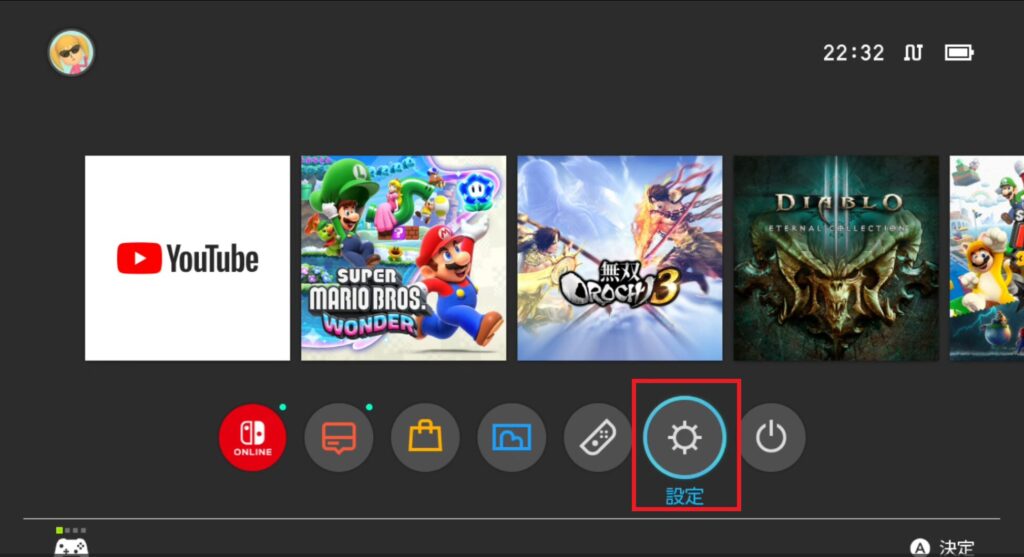

設定
①Bluetoothオーディオ
②登録する
を選びます。
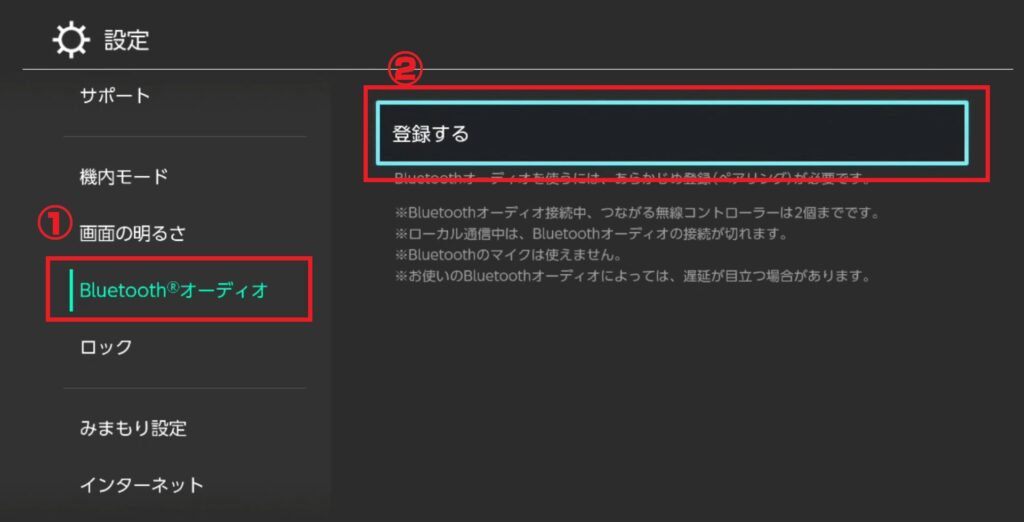

SwitchがBluetoothオーディオを検索するので約10秒程度待ちます。
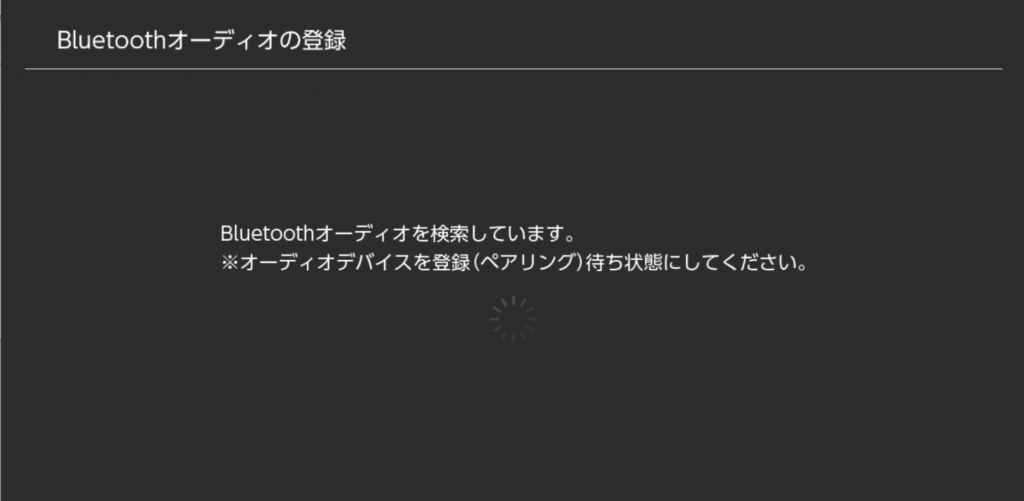

「サウンドバーYAMAHA SR-C20A」が見つかると以下の画面がでます。
③YAMAHA SR-C20AをSwitchのコントローラー「Aボタン」で確定します。
*見つからない場合は「サウンドバーYAMAHA SR-C20A」のBluetoothの設定がONになってない可能性があります。
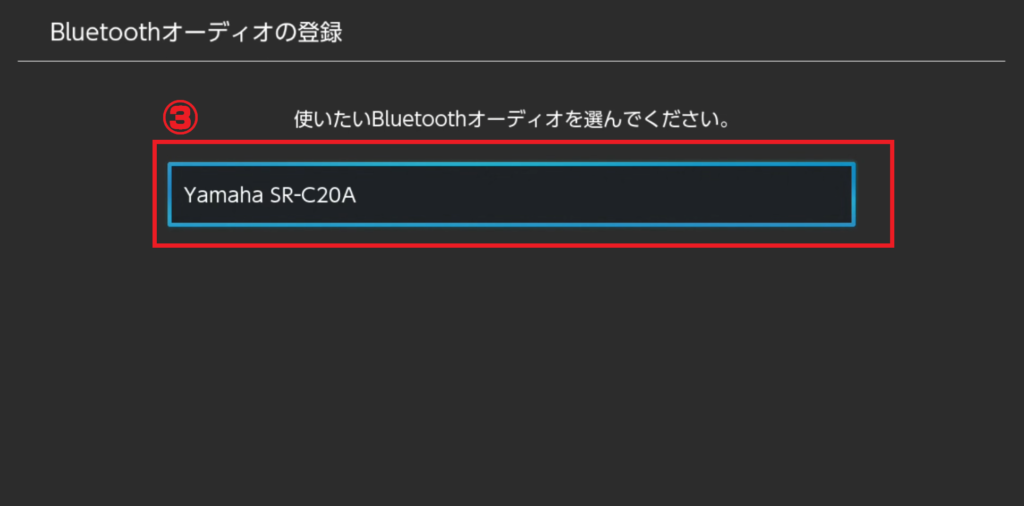

以下の画面がでて、Switchが「サウンドバーYAMAHA SR-C20A」を登録(ぺアリング)しますのでしばらく待ちましょう。
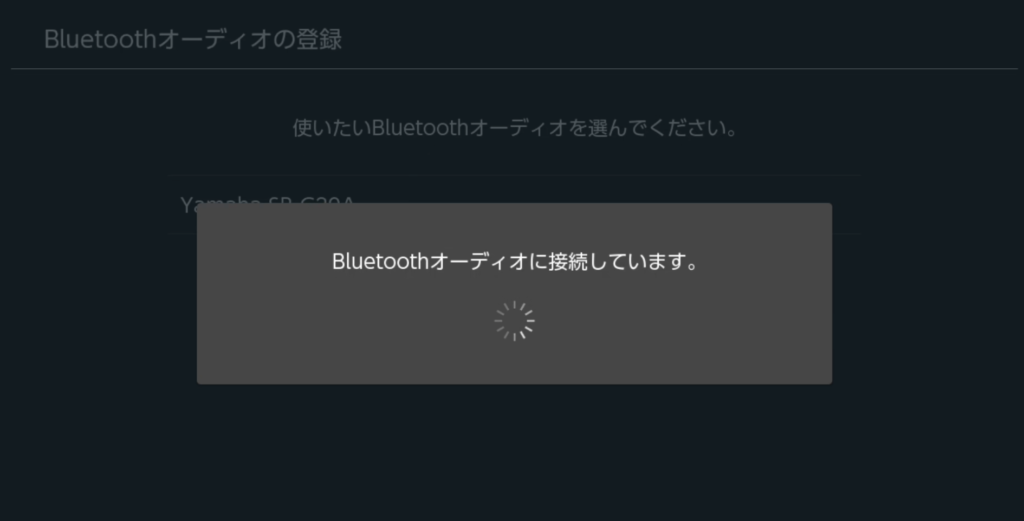

登録(ぺアリング)完了したら以下の画面がでます。
④OKをSwitchのコントローラー「Aボタン」で確定します。
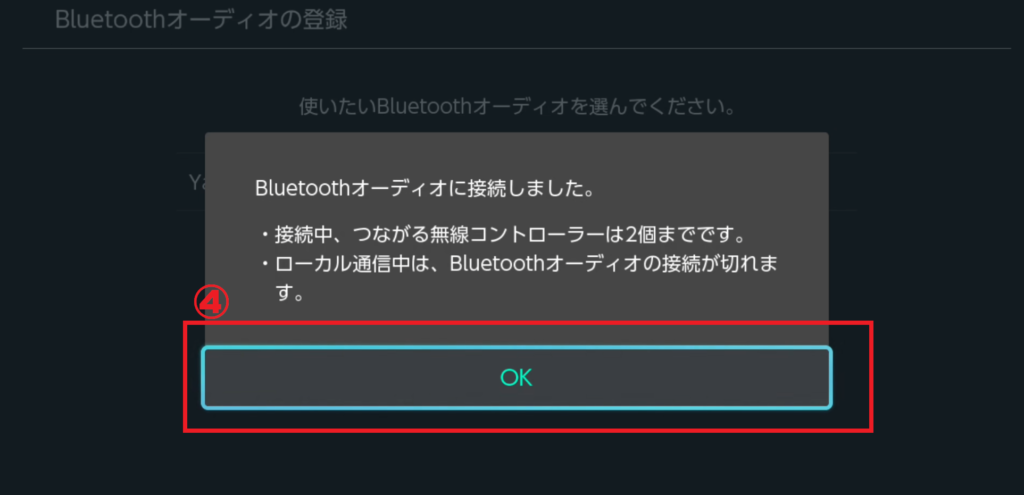

以下の画面が出て登録(ぺアリング)完了です。
これで「サウンドバーYAMAHA SR-C20A」からBluetooth経由で音が出るようになります。
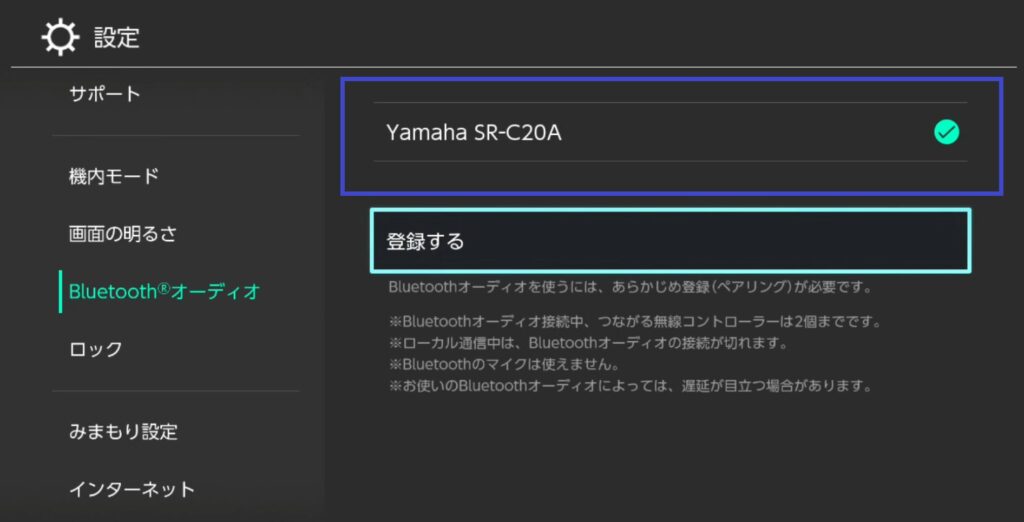
次回以降遊ぶ時は?
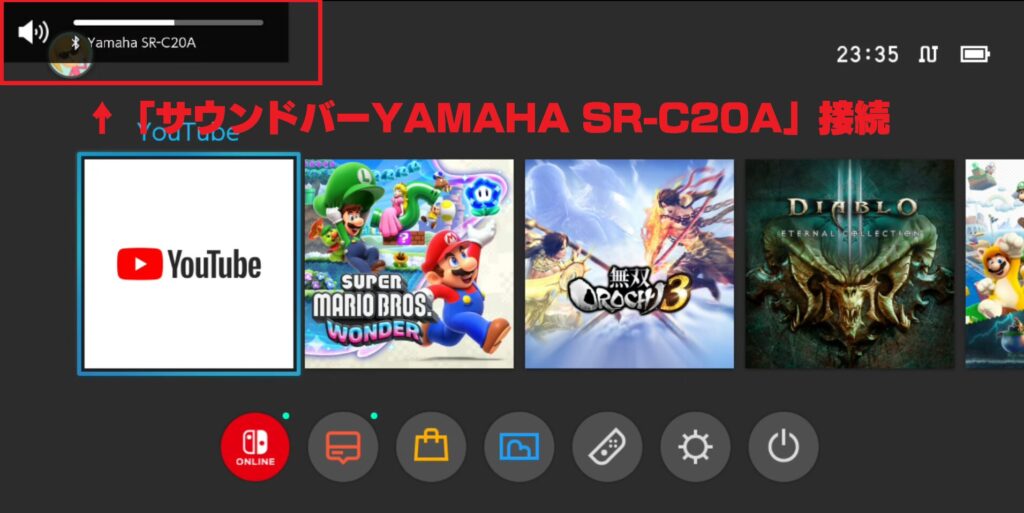

一度Switchの電源を切る(スリープ含む)をすると接続は切れますが、登録(ぺアリング)の設定はSwitchに記憶されていますので、安心してください。
- Switchの電源を先に入れる。
- 「サウンドバーYAMAHA SR-C20A」の入力をBluetoothに切り替える
上記の手順でSwitchに「サウンドバーYAMAHA SR-C20A」が接続されます
※「サウンドバーYAMAHA SR-C20A」がBluetoothにもともとなっていて、Switchで認識されず音が出ない場合は、手間ですが一度別の入力にして、「サウンドバーYAMAHA SR-C20A」の入力をBluetoothに切り替えるとSwitch側で認識できるようです😀
パソコン・iPhoneからも接続確認

パソコン・iPhoneからも接続確認できました。
iPhoneの音(音楽など)がサウンドバーから出せるのはとてもいいですね、改めてBluetoothの便利さを再認識しましたよ~😀